目录
1.PowerDesinger
在实际开发中,数据库的设计会使用专业的建模工具——PowerDesinger
(安装及其破解大家搜选相关CSDN博客吧)
2.PD与navicat的区别:
navicat是数据库管理工具,主要功能是对数据库的管理和操作,比如典型的增删改查,侧重于个人和小型企业使用;
PD是数据库建模工具,主要功能是设计和管理数据库,侧重于大型企业使用;
3.使用
(1)文件,选择“新建模型”——选择Model types(模型样式)——Physical Date Model(物理模型)

(2)修改模型名称,选择DBMS(数据库管理系统),本机是MySQL8.0,但列表中没有,只好选择MySQL5.0;
 (3)长按 Ctrl+鼠标 ,控制网格的大小,新建的表都放在每个网格里;
(3)长按 Ctrl+鼠标 ,控制网格的大小,新建的表都放在每个网格里;
点击面板的“图表”图标,点击网格,即在该网格中新建图表;

(4)点击“鼠标”图标,可以任意位置移动新建的表;
 双击表,弹出一个面板:
双击表,弹出一个面板:
Name即表的名字,Code是表的“真名”,即SQL语句里使用的该表的名字;

同理,Columns一栏,name一列是表的列名,code所在列是SQL语句中真正使用的列名;

手动建表即可,p列代表是否是主键,IV列代表是否为空;
 (5)这就是刚才建的表;
(5)这就是刚才建的表;

双击该表, 选择PreView列,可见查看建表语句;
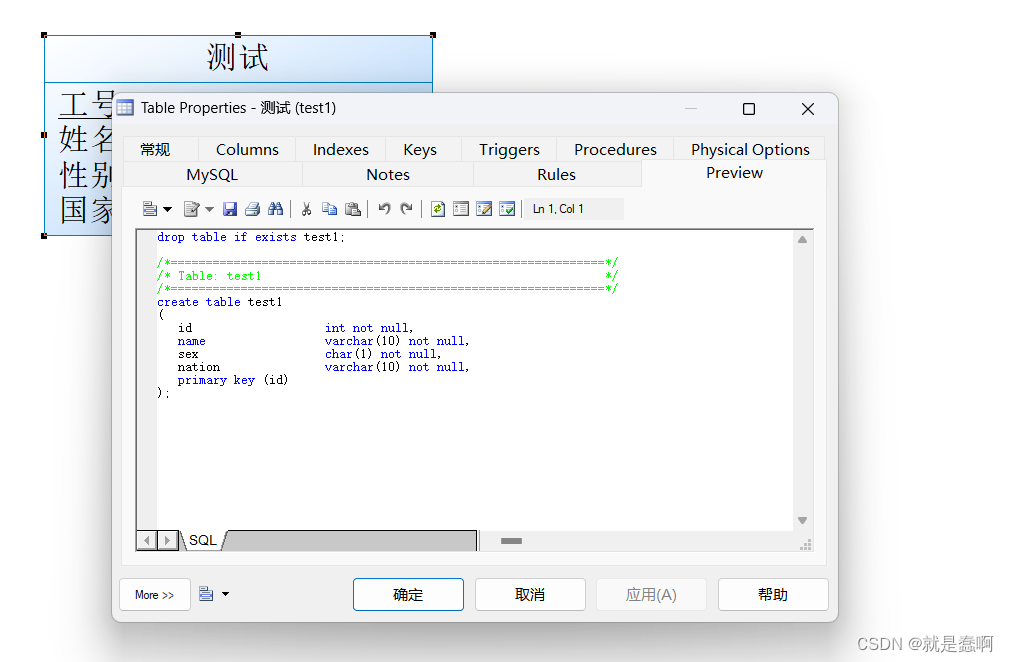
左侧一栏,可以便捷的查看 表的列名以及主键;

(6)保存:Ctrl+S,保存格式为pdm;

再双击新建表格,在preview栏选择“保存”图标,该类型是 all files;
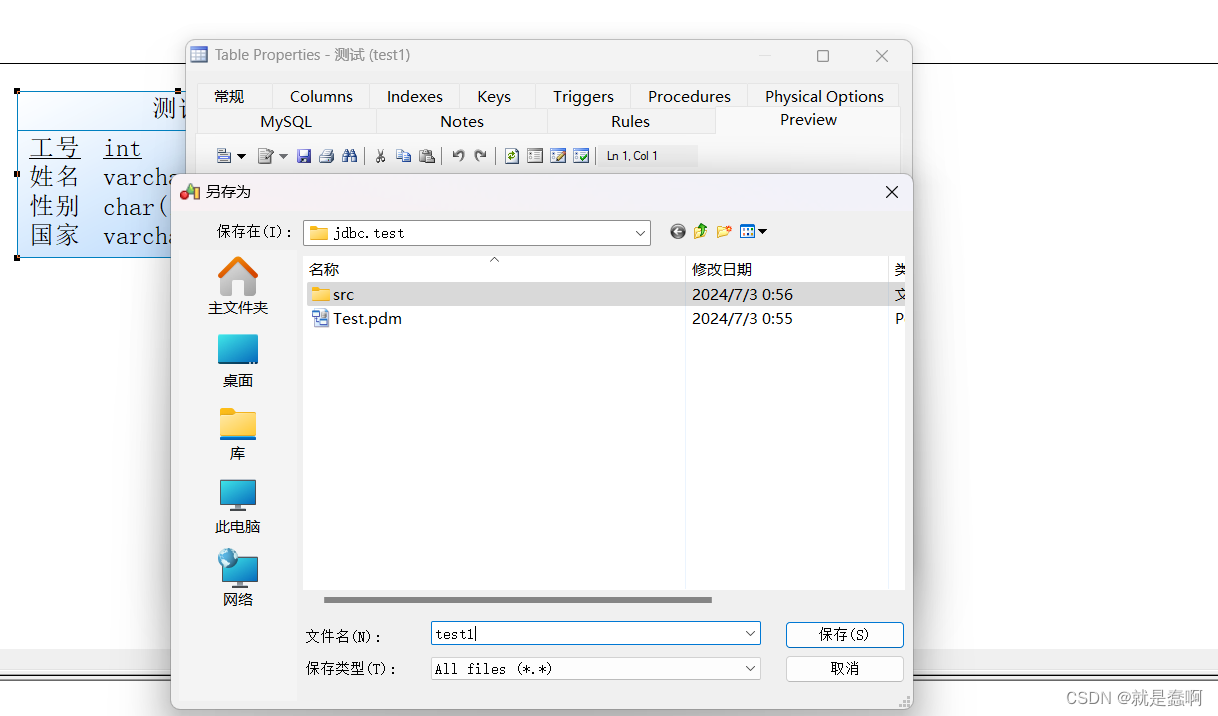 最终保存以下两个文件;
最终保存以下两个文件;
 (7)双击后缀为“pdm”的文件,自动在PD打开;
(7)双击后缀为“pdm”的文件,自动在PD打开;
如果有上千张表的话,非常不容易找到我们需要的表,右击tables的一张表,选择“关系图中查询“

表就会出现在界面上,可以方便地寻找需要的表;
 (8)双击,打开sql脚本;
(8)双击,打开sql脚本;

如果发现里面的数据不好,可以直接使用SQL语句修改/添加数据;

(9) 另外,一般将脚本文件作为数据库数据的载体,使用时将脚本初始化到数据库中;
如将脚本初始化到navicat数据库管理工具:
打开navicat,新建空数据库——快捷键F6——将脚本SQL语句复制,回车键执行——在新建数据库中可找到该表(下图是初始化脚本后才截的图);

(10)如果脚本内容较多, 内存较大,navicat无法初始化,需要使用命令符窗口初始化数据库;
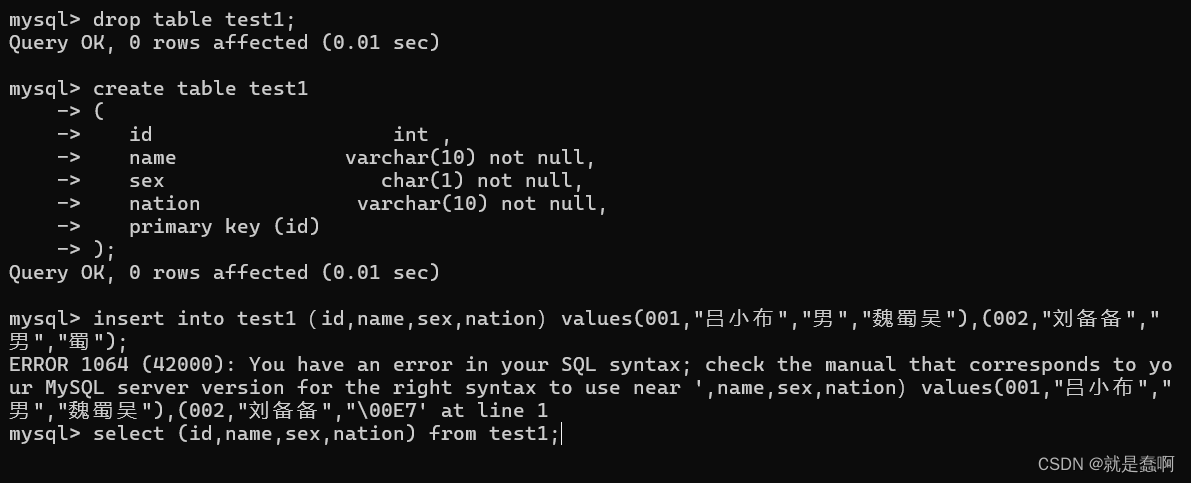






















 552
552











 被折叠的 条评论
为什么被折叠?
被折叠的 条评论
为什么被折叠?








